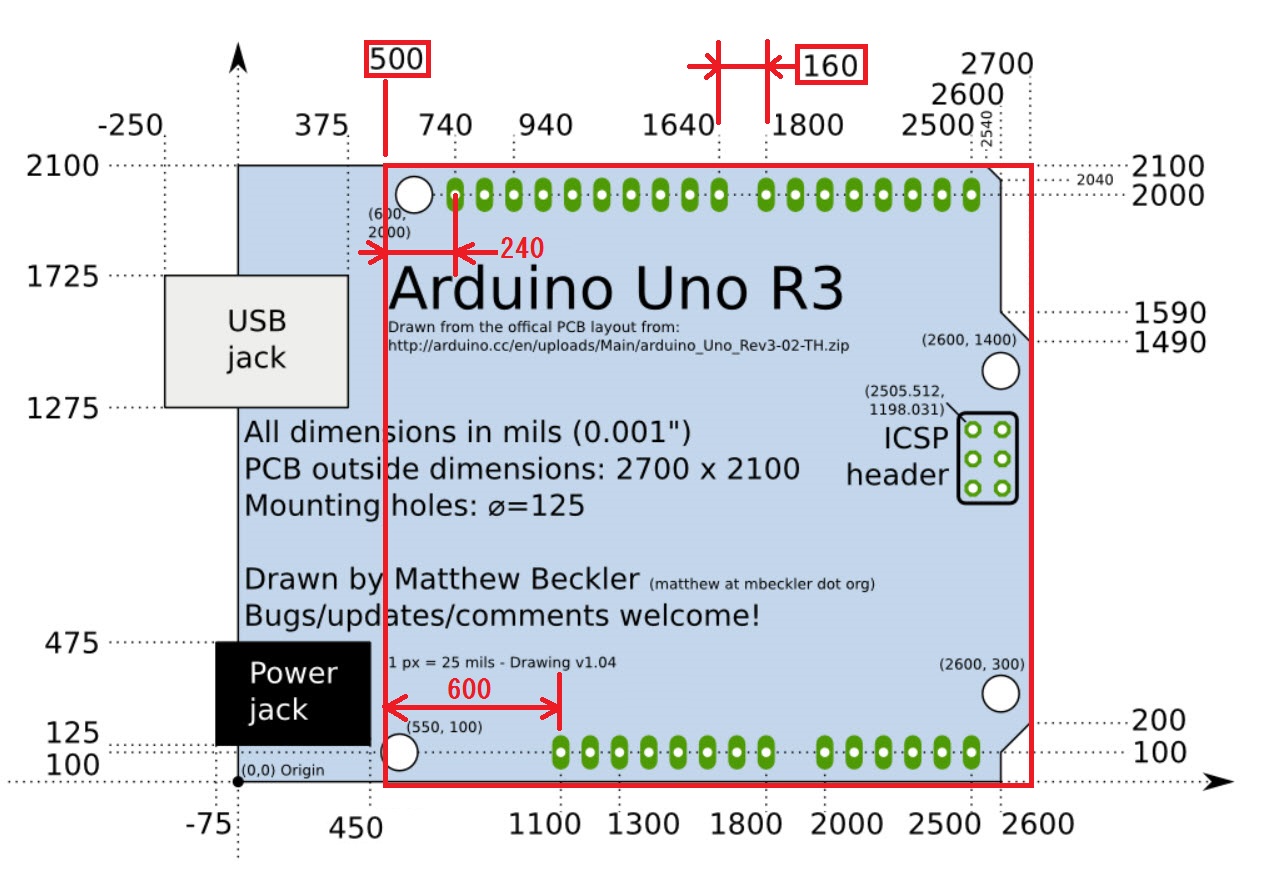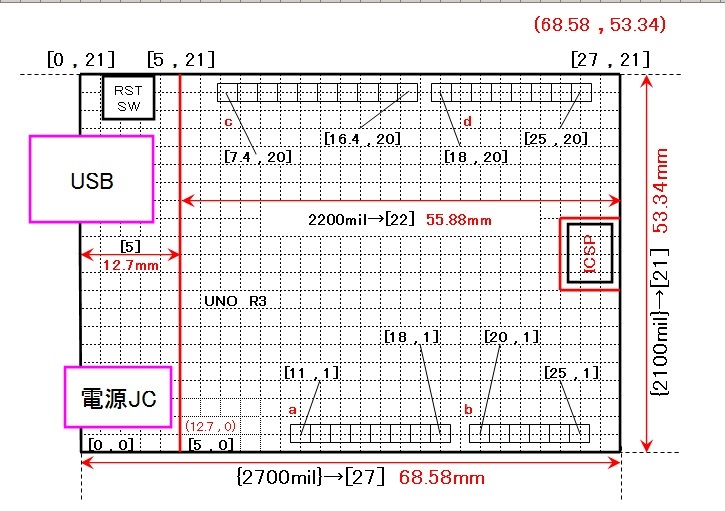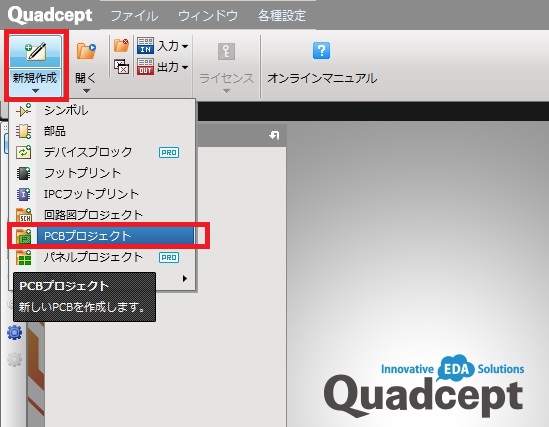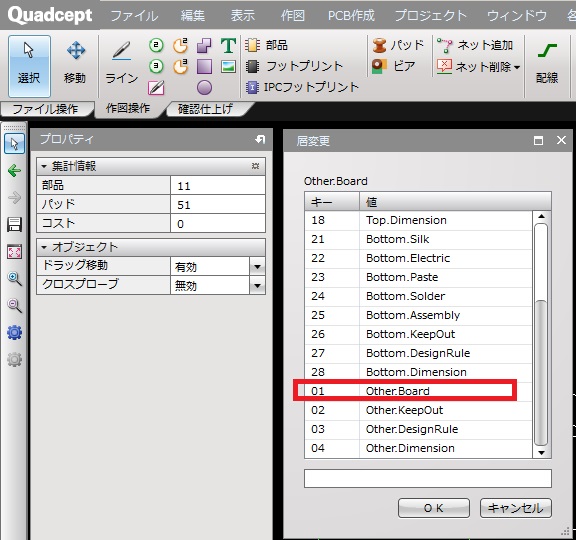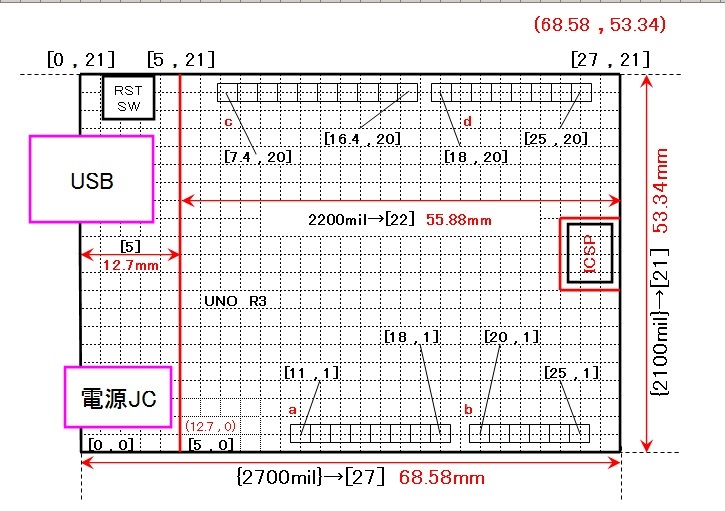Quadcept
基板設計
ショートカットKEY
基本操作
回路設計
基板設計
ライブラリ登録
手配
基板設計概略
回路図から基板へ展開
DRC(設定)
基板設計1
基板設計2
基板設計3
基板設計4
基板設計5
基板設計6
蛇の目基板設計
Arduino UV基板設計
基板設計から開始2
Arduino UNOなど
Arduinoの標準的な
形状のUV基板の設計であれば
基板設計からスタートしても
良いと思います。
最も重要なのがコネクタ(ヘッダ)
の位置設定です。
Arduino UNOなど、標準形状のものは
誤挿入防止のためか
コネクタのピッチがずらして配置されています。
そのため2.54mmピッチのUV基板と直接結合できません。
まずコネクタの位置情報を入手して
整理する必要があります。
下記はWEBから得られるArduinoの形状情報を
少し加工したものです。
単位のmil表記です。
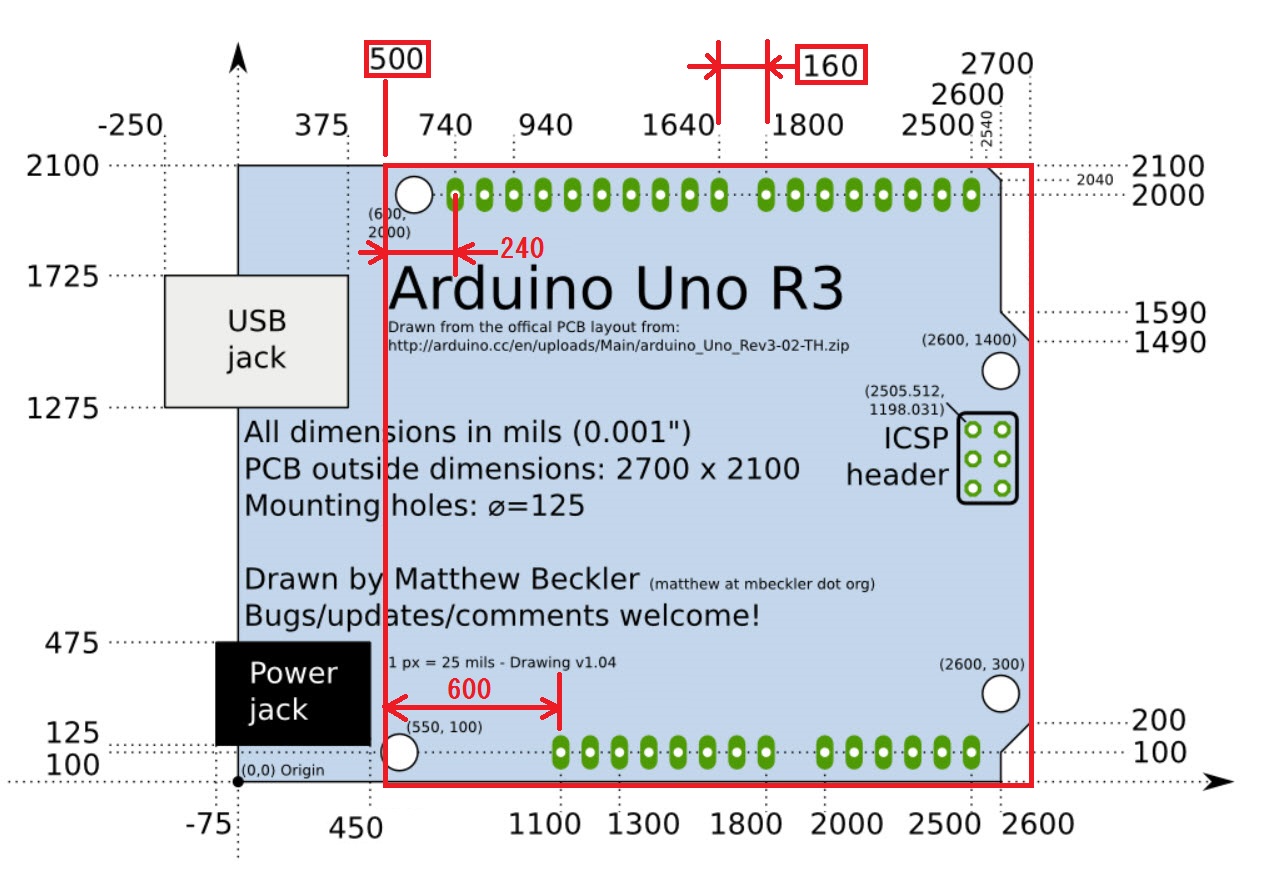
この情報をベースに同じ外形の基板に、
同一の座標にコネクタを配置すれば良いのでが、
もうひとつ問題があります。
Arduino UNOの場合USBコネクタと電源ジャックが
ヘッダーより高くなっており
同一サイズとするとUSBコネクタと基板が
干渉してしまい使い物になりません。
Arduino LEONARDOの場合は
USBコネクタはマイクロUSBですが
電源ジャックが干渉します。
干渉を考慮して一部カットするか
縦の赤線から左側を基板外形として
設計する必要があります。
必要な情報を整理したものが下図となります。
なお100mil=1thou、1thou=2.54mmです。
また2.54mmは標準的なUV基板のピッチです。
グリッドを2.54mmに設定すると
1thouが1グリッドとなるため
配置しやすくなります。
例えば「a」の場合、原点を基準として
右方向に「11」グリッド、上方向に「1」グリッドの
位置に配置します。
ただし「c」の位置だけは整数値でないため
微調整が必要です。
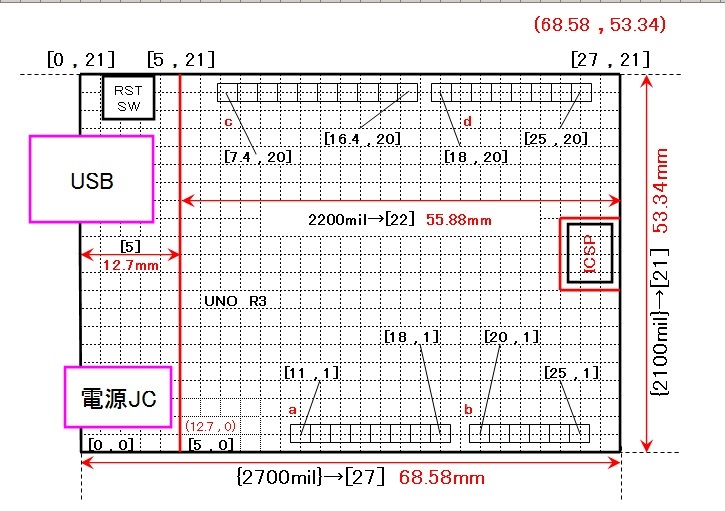
「0.5thou」(1.27mm)ハーフピッチずらしではなく
「0.4thou」とは、なぜそのような数値に設定したか謎です。
UNOの場合は基板の横方向を短くする場合は
X方向の大きさを修正して配置します。
X座標を「-5」thouします
赤線から左側を基板外形とした場合
LEONARDOの場合は電源ジャックの部位をL字にカットします。

回路図を作成せずに基板設計を行う場合は「ファイル」
「新規作成」「PCBプロジェクト」で開始します。
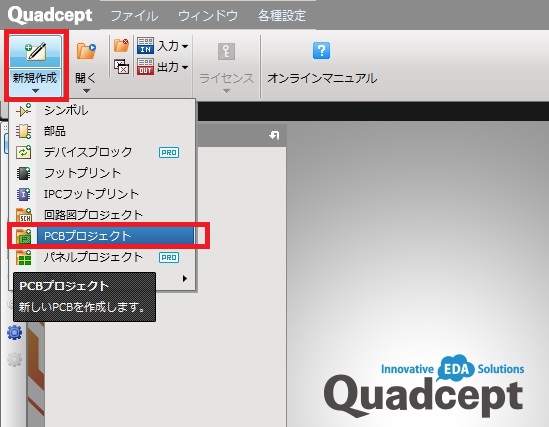
PCBの画面をワンクリックしたあと
「L」keyで層変更
ここで「Other Board」を選択します。
「Other Board」を選択すると
作図した図形が外形線として認識されます。
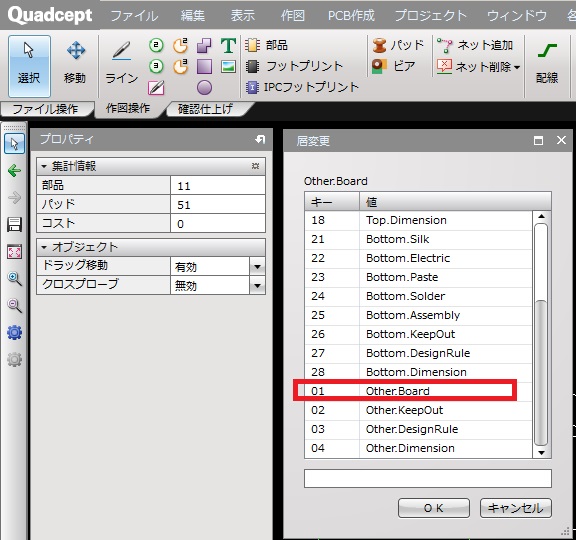
矩形を選択し適当に作図、
プロパテイで左下端を原点に設定します。
また基板サイズも設定します。
Arduinoの基板標準サイズをそのまま適用するのであれば
68.58mm、53.34mmに設定してます。

※Arduino UNOの場合はUSBのコネクタ部分
(左上部)をL字にカットする必要があります。
以下の手順となります。

①「図形分割」②「相対移動」③「角処理」の順で作業します。
①まず「編集」「図形分割」で矩形を直線4本にします。

②次に「編集」「相対移動」を使用します。
左側の縦線を選択「移動距離:10.16mm」「コピー:1」で右へ

上の線を選択「移動距離:23.32mm」「コピー:1」で下へ

③最後に「編集」「角処理」で仕上げます。
フォームを開いた状態のままで
「角処理」を行う2直線を選択するだけです。




外形を作成した後、コネクタの配置を行います
コネクタの左端PINを原点に対する座標を入力しながら
配置すればOKです。
コネクタの座標は赤字が「mm」黒字が「thou」を使用しています。
「thou」から「mm」に単位を変換する場合は2.54を乗算して下さい。
原点から2.54mmスパンで移動させる場合
(グリッドを2.54mmに設定した場合)は
「thou」が移動回数になるので容易に配置できると思います。
ただし「c」だけはx方向へ微調整が必要です。
座標入力は「property」にmmで入力します。
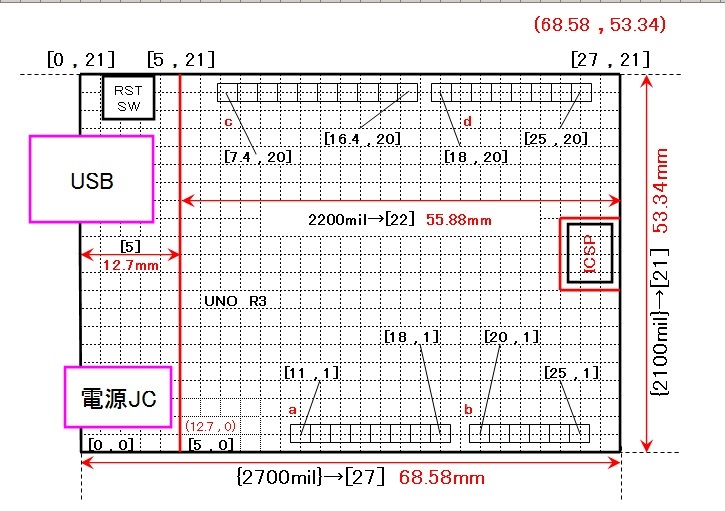
「部品」「Component」を選択
「CN」で検索すると
6PIN、8PIN、10PINのコネクターの登録はありますが
なぜか「Footprint」が登録されていませんので
このままでは配置できません。

「フットプリント」で「Footprint」を選択し
探してみると6PIN、8PIN、10PINの
「Footprint」は用意されていますので
これを使用します。
10ピンの部品を選択し
適当に配置します。

「プロパティ」を開き
座標(18.80mm、50.80mm)を入力します。

他のコネクタも同様に座標を指定して配置します。
他のコネクタは2.54mmの整数ピッチ上の配置ですので
グリッドを確認しながら配置しても良いかもしれません。

シルクの位置を調整し、
シルクの名称を設定します。

CNの配置が完了したら
パッドを配置します。
蛇の目基板設計と同じ要領です。
上部の「パッド」を選択

「プロパティ」「Through」で
サイズを設定してパッドを1個だけ
任意の場所に配置します。

さらに配置したパッドの座標を指定します。
図では(50.80,7.62)に配置しました。
右下のCNの左端のピンの
5.08mm(2.54mm×2)上方です。

配置したパッドを選択した状態で「編集」「相対移動」
移動距離:2.54mm、コピー数:5で右方向にコピー

左端のパッドを選択後
移動距離:2.54mm、コピー数:13で左方向にコピー

すべてのパッドを選択し
移動距離:2.54mm、コピー数:15で上方向にコピー


最後にコネクタから
必要な配線を行います。
Quadceptではネットがないと配線ができません。
まずは「ネットの追加」でネットを作成します。
終点はダブルクリックです。

ネットを作成した箇所の配線を行います。

他に配線が必要な箇所も同様に処理します。
ネットを作成。

ネットを配線

Quadcept
北摂ものづくり研究所TOP